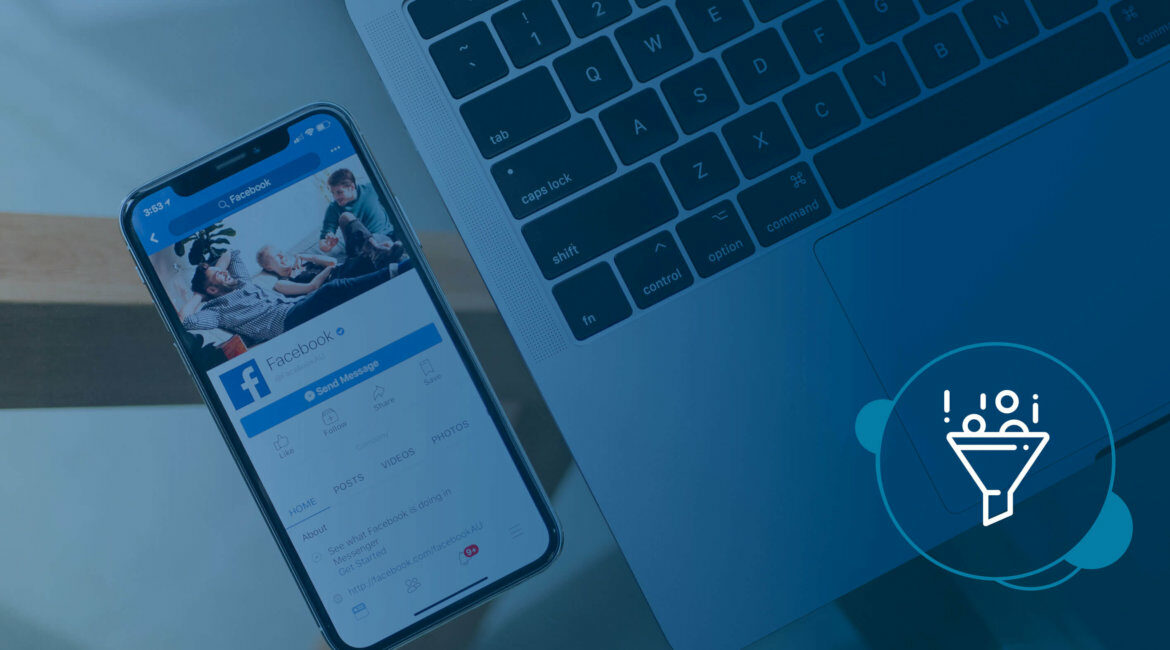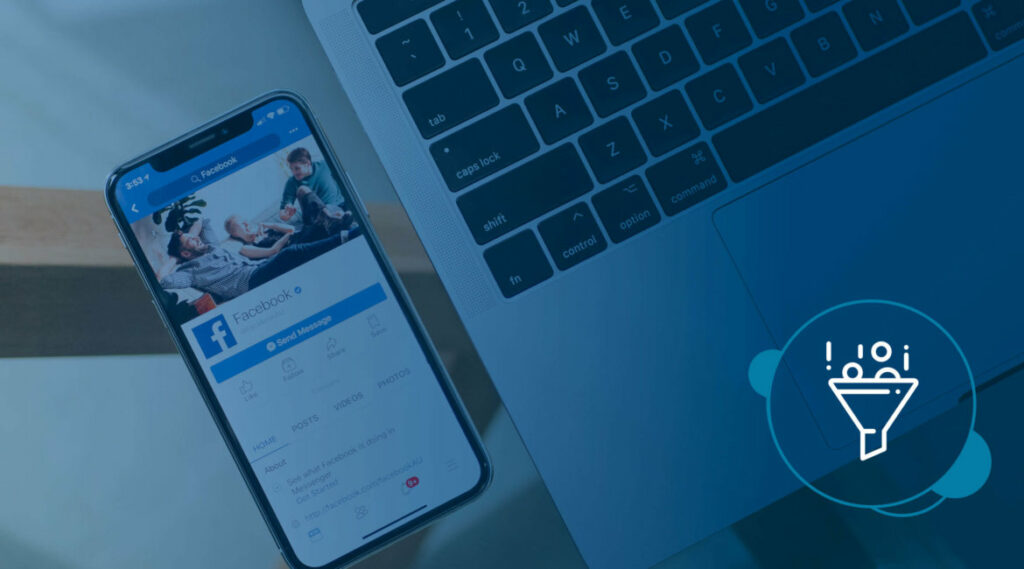
Empreendedores que vendem pela internet sabem bem o quanto o funil de vendas para e-commerce é importante para acompanhar seus atuais e futuros compradores. Isso os ajuda a entender o que pode ser melhorado ao longo da jornada de compra, melhorando ainda mais a experiência do usuário.
O que, talvez, poucos ainda entenderam, é que esse mesmo tipo de estratégia pode ser utilizada com recursos do Facebook para impulsionar ainda mais os resultados. Para isso, a plataforma disponibiliza uma ferramenta incrível: o Gerenciador de Anúncios.
Quer saber mais sobre esse recurso que está agora mesmo disponível para os seus negócios e como adaptar o funil de vendas para e-commerce na plataforma? Confira algumas de nossas dicas essenciais que vão ajudar no seu entendimento e aumentar as suas vendas.
1. Crie um funil para um público semelhante ao seu
Você conhece bem o seu público do Facebook? Sabe quem visita regularmente e a periodicidade de quando fazem compras? Ótimo. Isso é essencial para suas estratégias. Se você ainda não tem esses dados utilizando anúncios para criar um funil de vendas para e-commerce, é hora de configurar um pixel do Facebook.
O pixel é uma solução do Gerenciador de Anúncios que monitora e disponibiliza as principais informações sobre o público que clica em seus anúncios. Por meio do pixel é possível saber todos os principais dados de navegação do usuário.
Para que funcione bem, o pixel do Facebook precisa estar ativo em dois anúncios personalizados que tenham sido disponibilizados para um público semelhante ao seu: um anúncio voltado a compradores e outro voltado à navegação em seu e-commerce.
Como criar um anúncio no Facebook utilizando o pixel
Para criar esses tipos de anúncios, você deve acessar o Gerenciador de Anúncios e clicar na ferramenta “Público-Alvo”. O próximo passo será clicar em “Criar Audiências” e, nas opções, selecionar “Customizar Audiências”.
- Gerenciador de Anúncios > Público-Alvo > Criar Audiências > Customizar Audiências
Em seguida, escolha a opção “Criar seu Público-Alvo” a partir do tráfego de seu website. Será aberta uma nova janela, você irá configurar o anúncio para criar uma audiência de pessoas que fizeram compras nos últimos 180 dias. Elas estarão aptas para entrar no seu funil de vendas para e-commerce gerando conversões via Facebook.
Dica: caso ainda não tenha 100 compradores em sua lista, inclua perfis de pessoas que visitaram as demais páginas de seu e-commerce.
Com isso feito, agora você poderá criar um público semelhante. Clique na opção “Localizar um público semelhante ao existente” para criar uma audiência similar à sua.
Escolha o público-alvo que você salvou anteriormente como público de origem e as regiões para as quais deseja a segmentação.
Por fim, selecione que deseja alcançar 1% do público total do Facebook que seja semelhante ao seu — o que, no Brasil, significa, pelo menos, 1.270.000 pessoas.
Como criar um anúncio para públicos semelhantes
Agora que você já criou uma segmentação semelhante ao público-alvo que já frequenta o seu e-commerce, reforçando as possibilidades de nutrir o seu funil de vendas para e-commerce, é hora de criar um anúncio para alcançar essas pessoas. O ideal é que esse tipo de anúncio traga consigo uma abordagem gentil, já que a ideia é aumentar o número de pessoas no seu funil de vendas para e-commerce, aumentando as vendas no Facebook.
Ao criar esse perfil de anúncio, selecione como objetivo principal as “Conversões no Site” e prefira o formato em estilo carrossel para explorar fotos de produtos e estilos de vida. Como Call to Action, um singelo “Saiba Mais” será ótimo.
2. Crie um funil de vendas para e-commerce segmentando um público personalizado
Uma ótima maneira de otimizar os seus esforços criando um funil de vendas para e-commerce no Facebook é incluir em seus anúncios as pessoas que se envolveram com suas postagens nos últimos 3 meses.
Com isso, você terá um público inclinado ao engajamento, incentivando o fluxo para a etapa de conversão e maximizando ainda mais os resultados.
Como criar um anúncio no Facebook para pessoas engajadas
Abra o Gerenciador de Anúncios e siga até “Público-Alvo”. Clique em “Criar Público” e selecione “Público Personalizado”. Seguindo, clique em “Engajamento” e, na próxima tela, escolha o tipo de interação desejada “Página do Facebook”.
Selecione “Pessoas Engajadas com suas Postagens ou Anúncio”, insira o período de 90 dias, dê um nome a esse grupo de pessoas e, por fim, clique em “Criar Público”.
- Público-Alvo > Criar Público > Público Personalizado > Engajamento > Página do Facebook > Pessoas Engajadas com Postagens ou Anúncios > 90 dias > nomeie > Criar Público.
Ao criar anúncios para esse público, incentive a interação com formatos envolventes, como vídeos, por exemplo.
Dica: lembre-se de direcionar para o tipo de navegação preferida por esse público, como dispositivos móveis, por exemplo. Isso trará resultados ainda melhores.
3. Crie anúncios em formato carrossel para mostrar produtos novos
Nesse tipo de funil de vendas para e-commerce em sua página do Facebook, você criará anúncios para pessoas que já visitam o seu e-commerce.
Como criar um anúncio de vendas sobre produtos novos
Abra o Gerenciador de Anúncios e siga até “Público-Alvo”. Clique em “Criar Público” e selecione “Público Personalizado”. Após isso, selecione a opção “Tráfego do Website”. Na janela de parâmetros, escolha o seu pixel do Facebook e selecione “Todos os visitantes” no menu suspenso. Selecione o período desejado como “30 dias” e, por fim, nomeie esse grupo de pessoas.
- Público-Alvo > Criar Público > Público Personalizado > Tráfego do Website > pixel > Todos os visitantes > 30 dias > nome da audiência
Para criar um anúncio direcionado a esse grupo de pessoas, selecione como objetivo a conversão de website e o formato carrossel e como call to action, indique a disponibilidade imediata desses produtos.
4. Converta o seu público com um carrossel dinâmico
Nesse estágio do funil de vendas para e-commerce no Facebook, você encontrará pessoas com alto grau de engajamento, que demonstraram interesse em seus produtos nos últimos 14 dias.
Como criar um anúncio usando o carrossel dinâmico
Abra o Gerenciado de Anúncios e siga até “Público-Alvo”. Clique em “Criar Audiência”, selecione “Customizar Audiência” e, em seguida, a opção “Tráfego do Website”. Na próxima tela, selecione “View Content” e como período, escolha 14 dias. Nomeie seu público e clique em “Criar Público”.
- Público-Alvo > Criar Audiência > Customizar Audiência > Tráfego do Website > View Content > 14 dias > nomear > Criar Público.
Escolha como formato de anúncio um carrossel com seus produtos mais vendidos, pois pode relembrar esse público sobre algo que eles desejaram comprar nos últimos dias.
Outra opção interessante para o formato “View Content” são os anúncios dinâmicos, que mostra o seu catálogo de produtos para pessoas interessadas. Na dúvida, teste os dois formatos e compare os resultados.
5. Crie anúncios para converter compras esquecidas no carrinho
É comum que muitas pessoas adicionem itens no carrinho e acabem não finalizando a compra. Para incentivar que voltem e finalizem a transação, use um anúncio com público personalizado para pessoas que deixaram comprar para trás nos últimos três dias.
Como criar anúncios para pessoas que não finalizaram compras
Abra o Gerenciador de Anúncios e vá até “Público-Alvo”. Clique em “Criar Público-Alvo”, selecione “Público-Alvo Personalizado” e, em seguida, “Tráfego do Website”.
Na próxima tela, selecione “Add To Cart” e defina o período para 3 dias. Por fim, nomeie o seu grupo e clique em “Criar Público”.
- Público-Alvo > Criar Público-Alvo > Público-Alvo Personalizado > Tráfego do Website > Add To Cart > 3 dias > Criar Público
Esse tipo de anúncio traz enormes chances de converter vendas, já que essas pessoas já estão tentadas a adquirir um produto que deixaram para trás.
Como formato, utilize o carrossel com o produto esquecido e uma variedade de produtos semelhantes aos deixados no carrinho.
Dica: após criar esse formato de anúncio, exclua o anúncio direcionado ao público-alvo de compras criado anteriormente, pois você já atraiu esse público.
Entender a necessidade de criar anúncios nas principais ferramentas da internet é fundamental para aumentar as vendas no seu e-commerce. Para entender melhor a importância dos anúncios para as suas estratégias, confira nosso conteúdo especial sobre o assunto: